
"Ywm 924" feem ntau tshwm sim rau ntawm Chav Ua Si vim muaj teeb meem nrog cov kev pabcuam lawv tus kheej. Yog li ntawd, nws tuaj yeem kov yeej nyob hauv ntau txoj kev yooj yim, uas yuav tham txog hauv qab no.
Peb kho qhov yuam kev nrog tus lej 924 hauv Chaw Ua Si
Yog tias koj ntsib ib qho teeb meem hauv daim ntawv ntawm "Qhov Tsis Txaus Ntseeg 924", ces ua raws li cov kauj ruam hauv qab no kom tshem nws.
Txoj Kev 1: Cache Ntsig thiab Chaw Ua Si Cov Ntaub Ntawv
Thaum lub sijhawm siv hauv daim ntawv thov lub khw, ntau cov ntaub ntawv los ntawm Google cov kev pabcuam tau nce hauv lub cim xeeb ntawm lub ntaus ntawv, uas yuav tsum tau muab rho tawm tsis tseg.
- Ua li no, hauv "Chaw" nrhiav qhov tab "Ntawv Thov".
- Scroll cia thiab xaiv cov kab Chaw Ua Si.
- Yog tias koj muaj cov cuab yeej nrog Android 6.0 thiab siab dua, qhib cov khoom "Nco".
- Xub thawj Luaj Cache.
- Tom ntej no coj mus rhaub rau Rov qab pib dua thiab paub meej tias nrog Rho tawmCov. Rau Android cov neeg siv hauv qab 6.0, txhawm rau tshem cov ntaub ntawv, mus rau "Nco" tsis muaj kev xav tau.





Ob kauj ruam yooj yim no yuav tsum pab koj daws qhov txhaum. Yog tias nws tseem tshwm - mus rau lwm txoj hauv kev.
Txoj Kev 2: Uninstall Ua Si Cov Khoom Ntxiv Tshiab
Tsis tas li, qhov laj thawj yuav yog qhov kev hloov kho tsis raug ntawm kev hloov kho.
- Txhawm rau kho qhov no, hauv "Cov Ntawv Ntxiv" rov qab mus rau hauv lub tab Chaw Ua SiCov. Tom ntej no nyem "Ntawv qhia zaub mov" thiab rho tawm cov hloov tshiab nrog khawm coj
- Tom qab ntawd, lub kaw lus yuav ceeb toom koj tias cov hloov tshiab yuav tsum lwv. Pom zoo los ntawm txhaj OK.
- Thiab coj mus rhaub rau dua OKrau nruab qhov qub version ntawm Kev Ua Si Ua Si.

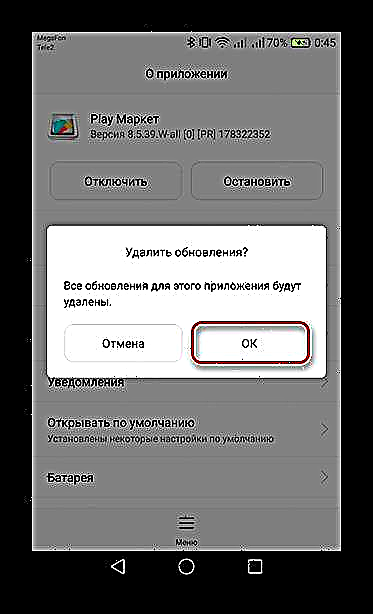

Tam sim no rov pib koj lub gadget, mus rau tom Chaw Ua Si thiab tos ob peb feeb rau nws hloov kho (yuav tsum tau pov tawm ntawm daim ntawv thov). Sai li qhov tshwm sim, sim dua kom ua tiav cov kauj ruam rau qhov kev ua txhaum ntawd tshwm sim.
Txoj Kev 3: Muab rho tawm thiab rov kho koj tus Google account
Ntxiv nrog rau cov laj thawj dhau los, muaj lwm qhov - ib qho kev tsis ua haujlwm ntawm cov synchronization ntawm qhov profile nrog Google cov kev pabcuam.
- Txhawm rau rho tawm ib tus as khauj ntawm ib qho khoom siv, hauv "Chaw" mus rau hauv lub tab Cov Txhab Nyiaj.
- Txhawm rau mus rau tus tswj nyiaj, xaiv Google.
- Nrhiav lub account rho tawm khawm thiab nyem nws.
- Tom ntej no, lub qhov rais pops li, nyob rau hauv uas nyem dua "Rho tawm tus account" rau kabke.
- Rov qab kho lub cuab yeej los kho qhov kev ua tiav. Rov qab qhib tam sim no Cov Txhab Nyiaj thiab coj mus rhaub rau "Ntxiv tus account".
- Tom ntej no xaiv Google.
- Koj yuav raug pauv mus rau nplooj ntawv rau kev tsim ib tus lej tshiab lossis nkag mus rau hauv ib tus uas twb muaj lawm. Hauv lub thawv ntaus cim, sau cov ntawv xa mus rau qhov xa daim ntawv sau npe, lossis tus lej xov tooj txuas nrog nws, thiab nyem "Tom ntej".
- Tom ntej no koj yuav tsum sau tus password, thiab tom qab ntawd coj mus rhaub ntxiv "Tom ntej" mus rau nplooj ntawv kawg.
- Thaum kawg, txais lub pob khawm kom raug "Cov ntsiab lus ntawm Kev Siv" thiab "Txoj Cai Tswjfwm Ntiag Tug".



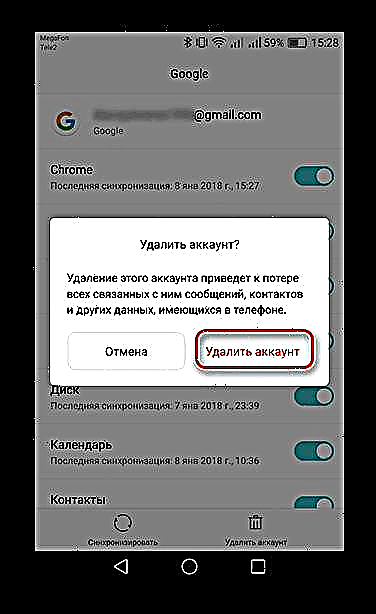





Tus ntawd yog nws, tus lej raug txuas ntxiv rau koj lub cuab yeej. Tam sim no koj tuaj yeem siv Google pabcuam yam tsis raug.
Yog tias "Ua yuam kev 924" tseem nyob, ces tsuas yog lub rollback ntawm lub cuab yeej mus rau qhov chaw teeb tsa tshwj xeeb yuav pab tau ntawm no. Txhawm rau kawm kom paub yuav ua li cas, mus saib hauv kab lus ntawm qhov link hauv qab no.
Nyeem ntxiv: Resetting settings on Android











